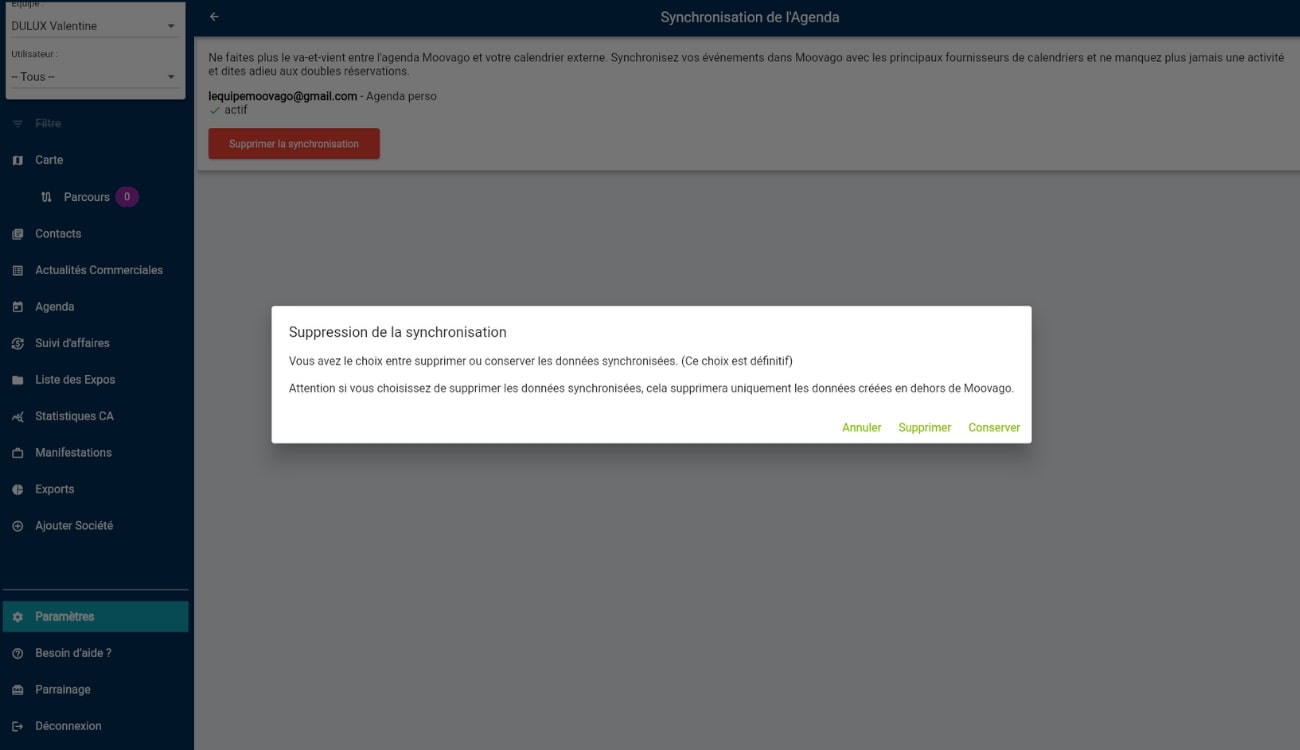Aktualisiert am 12.11.2025.
Um Zeit zu sparen und doppelte Eingaben zu vermeiden, bietet Moovago die Möglichkeit, Ihren Moovago-Kalender mit einem externen Kalender (entweder Google Kalender oder Outlook-Kalender) zu synchronisieren.
Was bedeutet das genau? Sobald Sie ein Ereignis in einem Kalender auf einer der beiden Plattformen hinzufügen, ändern oder löschen, wird es automatisch auf die andere übertragen. Diese Verbindung ermöglicht es Ihnen , Änderungen zwischen verschiedenen Programmen zu automatisieren.
Schauen wir uns an, wie Sie die Synchronisation zwischen Moovago und Google (Google Calendar) aktivieren können. Dies ist ein einmaliger Vorgang.
Gehen Sie zu den Einstellungen
Um die Synchronisation zwischen Moovago und Google Calendar zu aktivieren, gehen Sie in Ihre Session-Einstellungen:
- Klicken Sie im linken vertikalen Menü unten auf die Registerkarte „Einstellungen“,
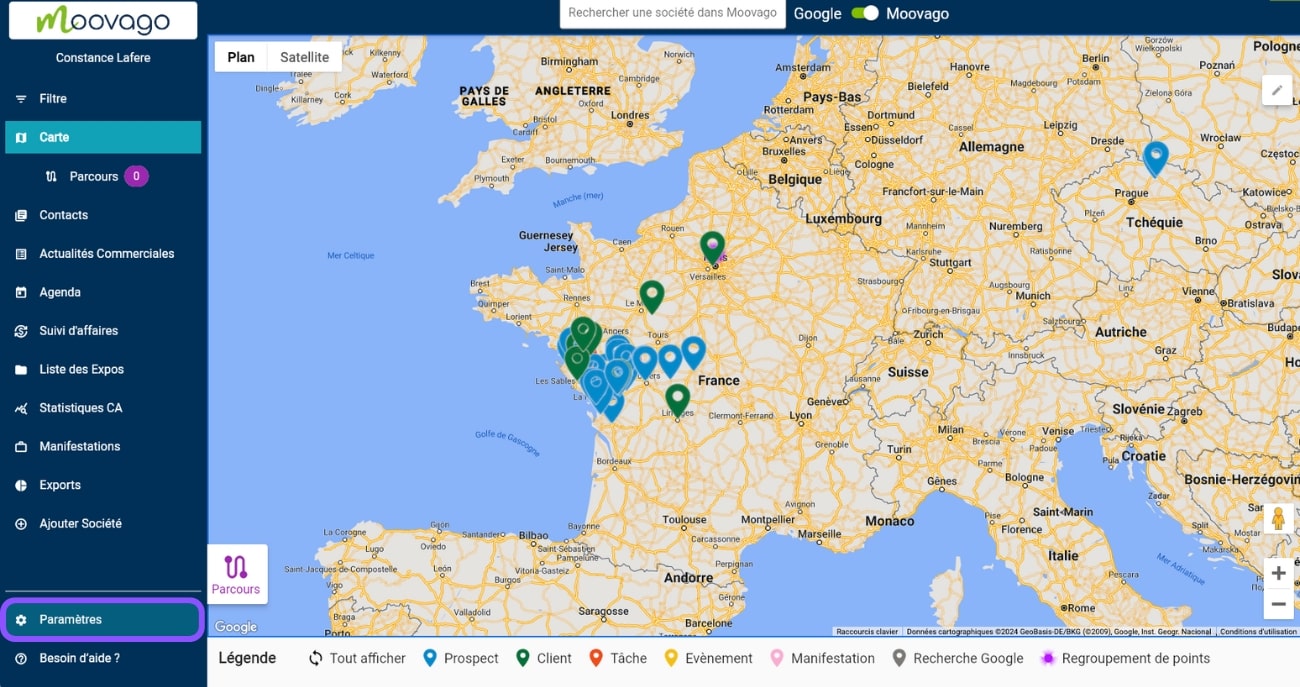
- Ein neuer Bildschirm erscheint und Sie wählen „Meine Sitzung einstellen“,
- Klicken Sie schließlich im nächsten Bildschirm auf „Kalender synchronisieren“.
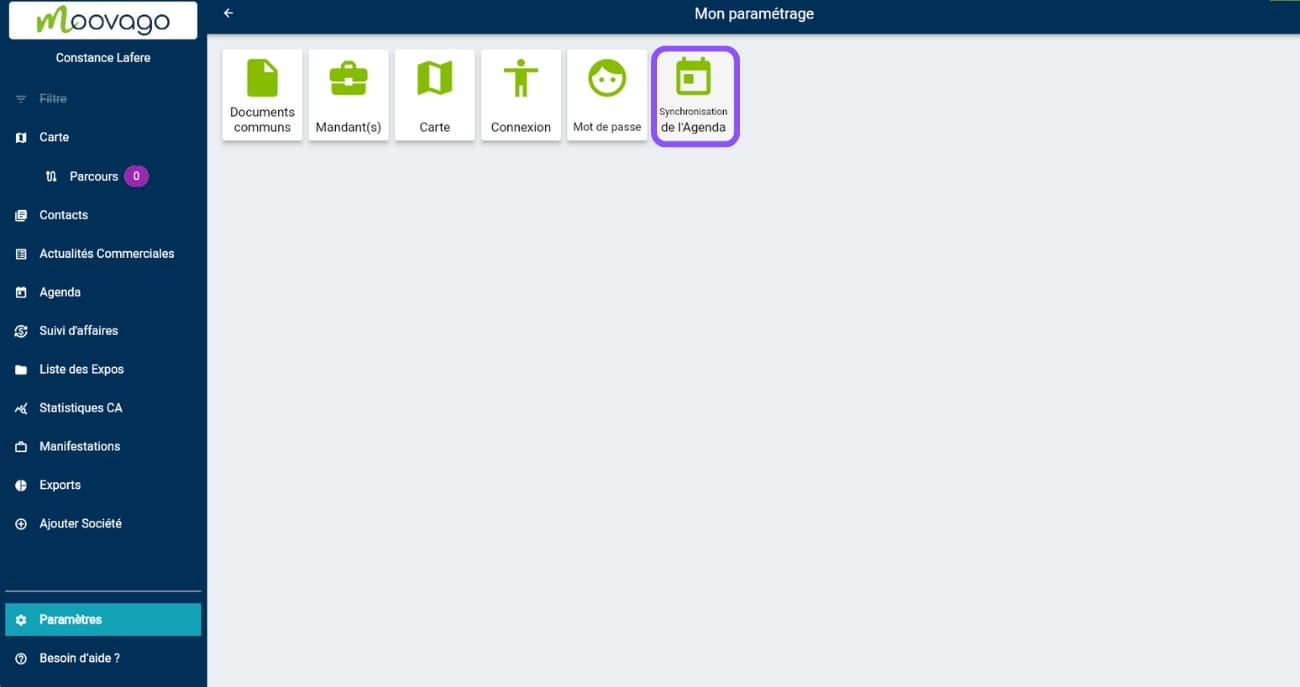
Beginnen und konfigurieren Sie die Synchronisation mit Google Calendar
Auswahl des Kalenders, der mit Moovago synchronisiert werden soll
Auf dem Bildschirm Kalendersynchronisation können Sie den Kalender wählen, der synchronisiert werden soll. Wie bereits erläutert, haben Sie die Wahl zwischen dem Google-Kalender und dem Outlook-Kalender.
Bitte beachten Sie, dass ein Benutzer seinen Moovago-Kalender nur mit einem anderen Kalender synchronisieren kann. Um mit der Synchronisierung Ihres Kalenders mit dem Google Kalender fortzufahren, klicken Sie auf die Schaltfläche „Google“.
Hier finden Sie das Tutorial zur Synchronisation mit dem Outlook-Kalender.
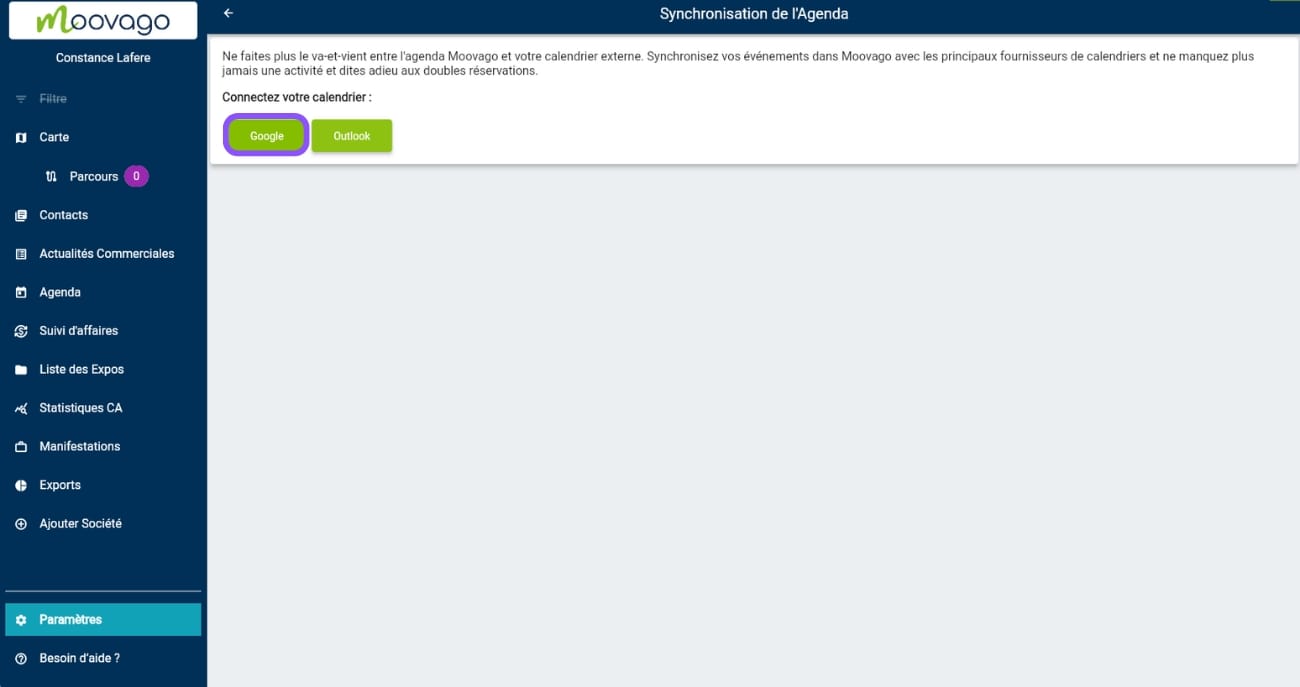
Wählen Sie das Google-Konto, das Sie synchronisieren möchten
Nach den vorherigen Schritten werden Sie zu einem neuen Fenster weitergeleitet, in dem Sie das Konto auswählen können, dessen Kalender mit Moovago synchronisiert werden soll.
In einigen Fällen wird Ihr Konto direkt auf diesem Bildschirm angezeigt. Klicken Sie einfach darauf, um zum nächsten Schritt zu gelangen (Beispiel unten).
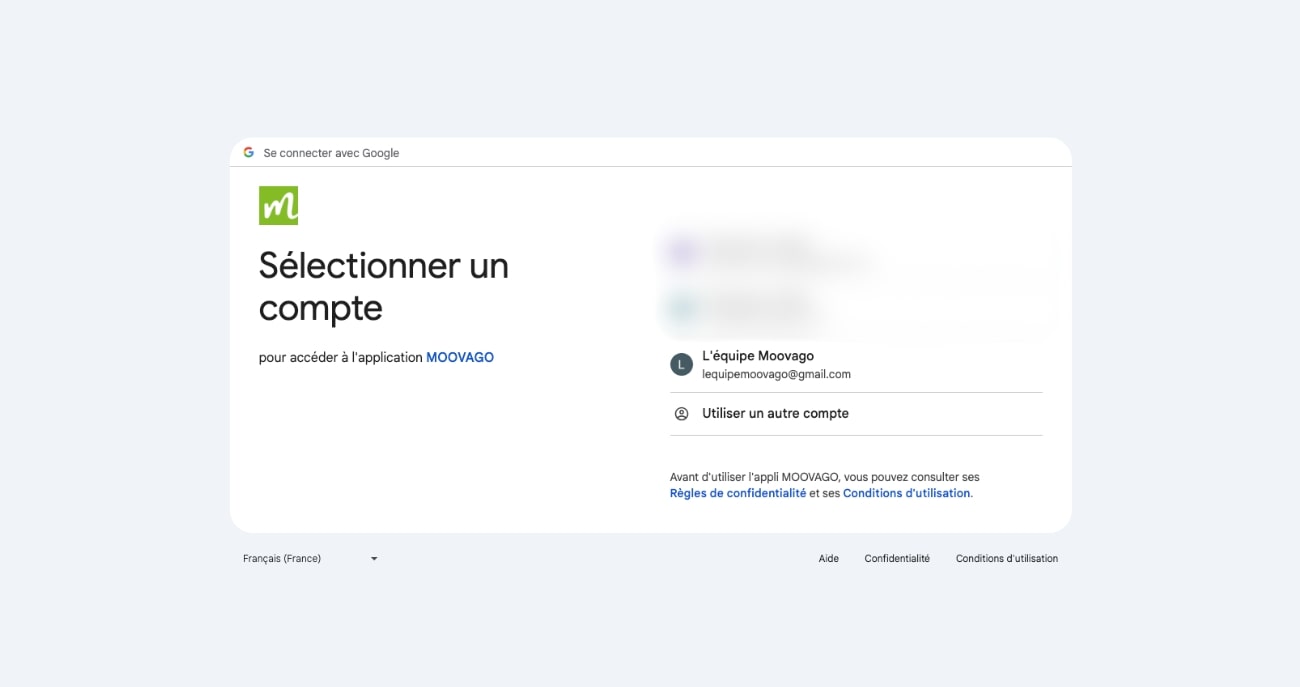
Andernfalls geben Sie dieE-Mail-Adresse ein. Ihres Google-Kontos ein und im nächsten Bildschirm das Passwort an. Ihres Kontos ein.
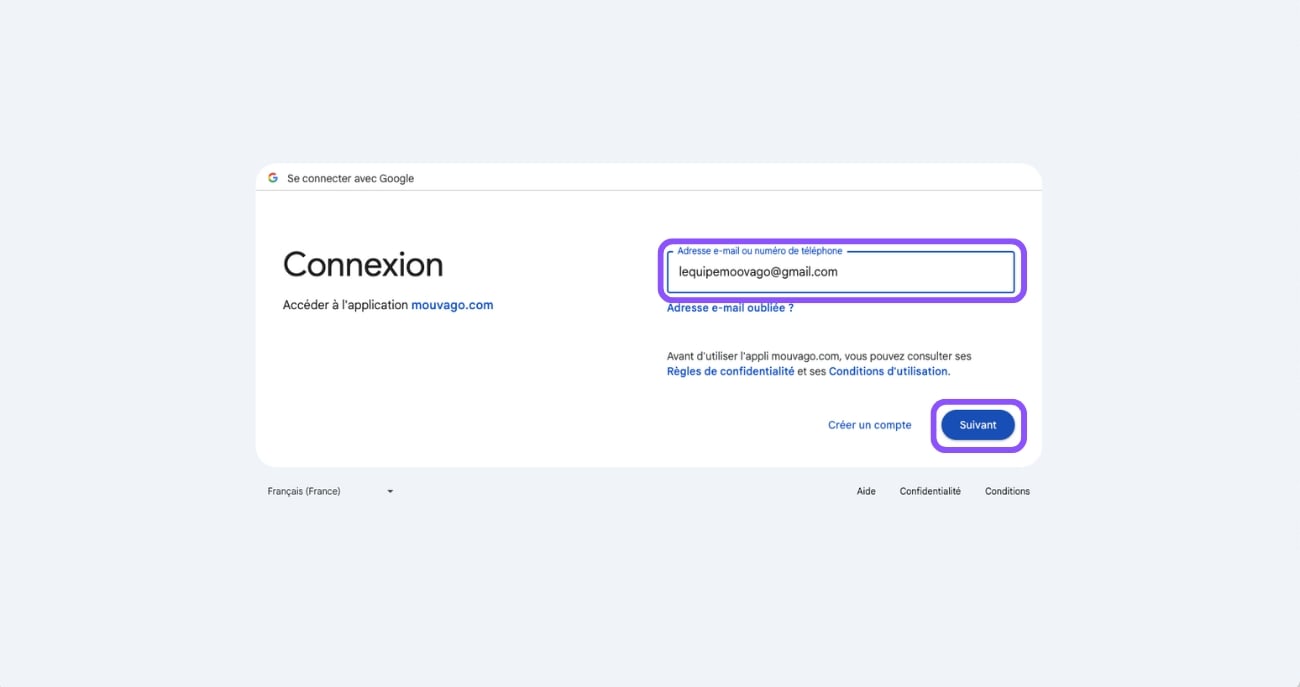
Erlauben Sie Moovago, mit Ihrem Google-Konto zu kommunizieren.
Der wichtigste Schritt: die Genehmigung!
Um richtig funktionieren zu können, benötigt Moovago bestimmte Zugriffsrechte auf Ihr Google Kalender-Konto. Der untenstehende Bildschirm ermöglicht es Ihnen, diese Rechte einzusehen und Moovago zu gewähren. Um die Synchronisation zu bestätigen, ist es wichtig, dass Sie alle Kästchen im Bild unten markieren, bevor Sie auf Weiter klicken.
Andernfalls (durch Klicken auf Abbrechen) kann die Synchronisation nicht abgeschlossen werden und Sie werden auf eine Hilfeseite verwiesen.
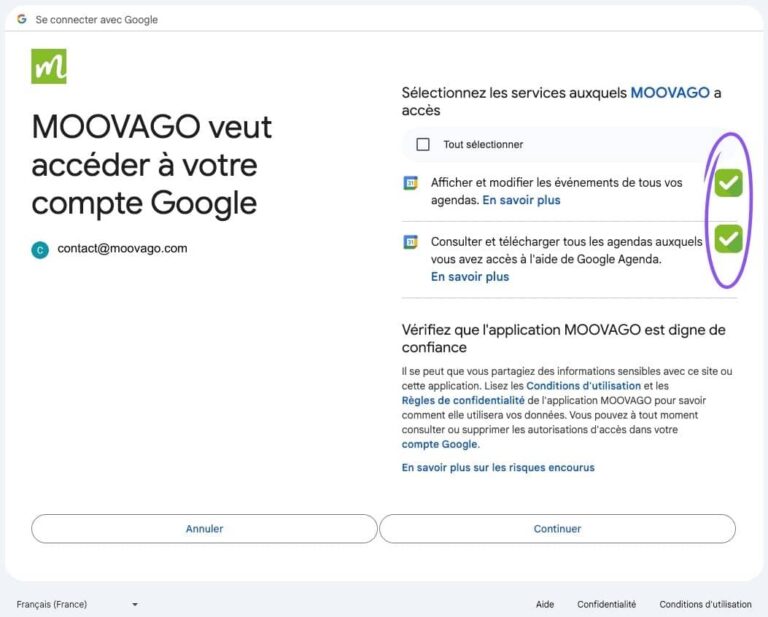
Auswahl des richtigen Kalenders für die Synchronisation
Nachdem Sie Moovago die erforderlichen Genehmigungen erteilt haben, werden Sie zu Moovago zurückkehren.
Das neu hinzugefügte Google-Konto wird angezeigt, aber Sie müssen noch weitere Informationen angeben, bevor die Synchronisierung durchgeführt werden kann.

Ein lilafarbenes Dropdown-Menü zeigt Ihnen alle Kalender des gewählten Google-Kontos und ermöglicht Ihnen, einen Kalender auszuwählen ,der mit Moovago synchronisiert werden soll.
Nehmen wir ein konkretes Beispiel, unten sehen Sie einen gefälschten Google Kalender :
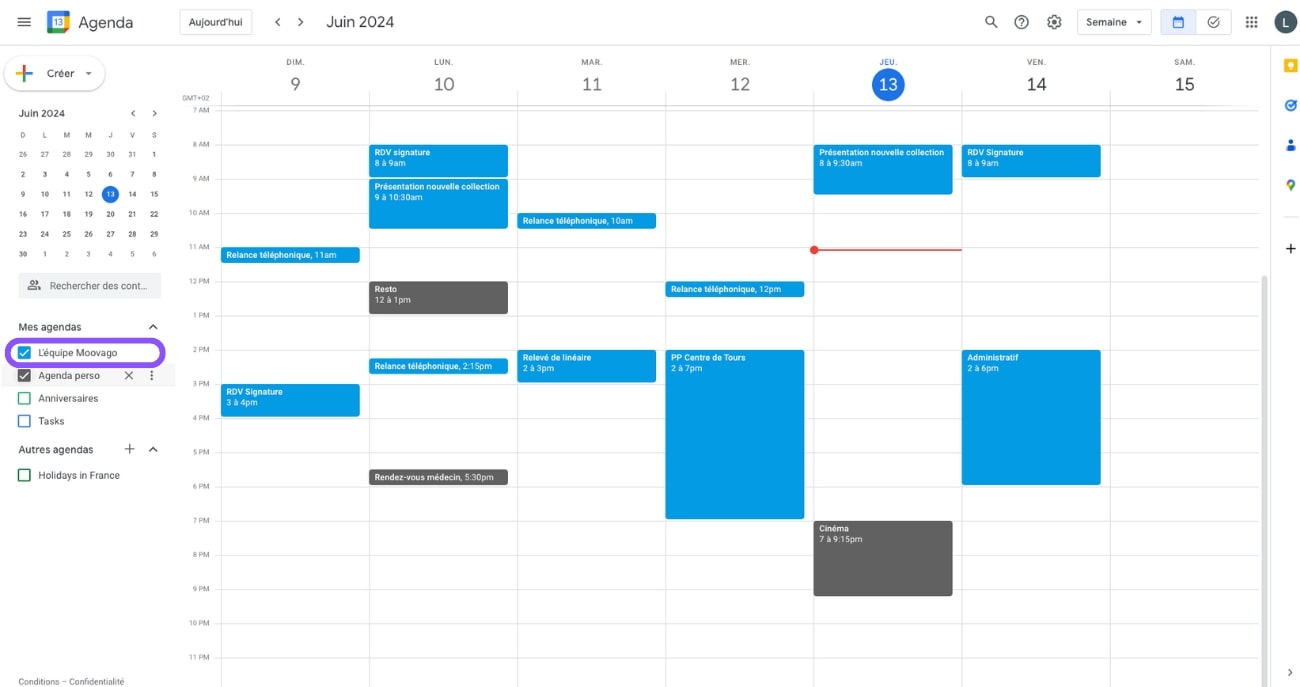
In diesem Konto haben wir zwei Kalender, einen geschäftlichen Kalender (mit dem Namen „Das Moovago-Team“) und einen persönlichen Kalender („Persönlicher Kalender“). Hier wollen wir nur die geschäftlichen Termine mit dem Moovago-Kalender synchronisieren.
Ichüberprüfe, ob ich in der Dropdown-Liste„Das Moovago-Team“ ausgewählt habe und klicke dann auf „Synchronisieren“.

Wie können Sie die Synchronisation zwischen Ihren Kalendern überprüfen?
Nachdem Sie die Synchronisation bestätigt haben, wird unter Ihrem Kalender die Meldung„aktiv“ angezeigt.
Ab diesem Zeitpunkt werden in Ihrem Moovago-Kalender (im Register „Kalender“ des vertikalen Menüs) alle Ereignisse des synchronisierten Kalenders in grau angezeigt. Eine Änderung im Moovago-Kalender oder im Google-Kalender wird die gleiche Aktion im jeweils anderen Kalender nach sich ziehen.
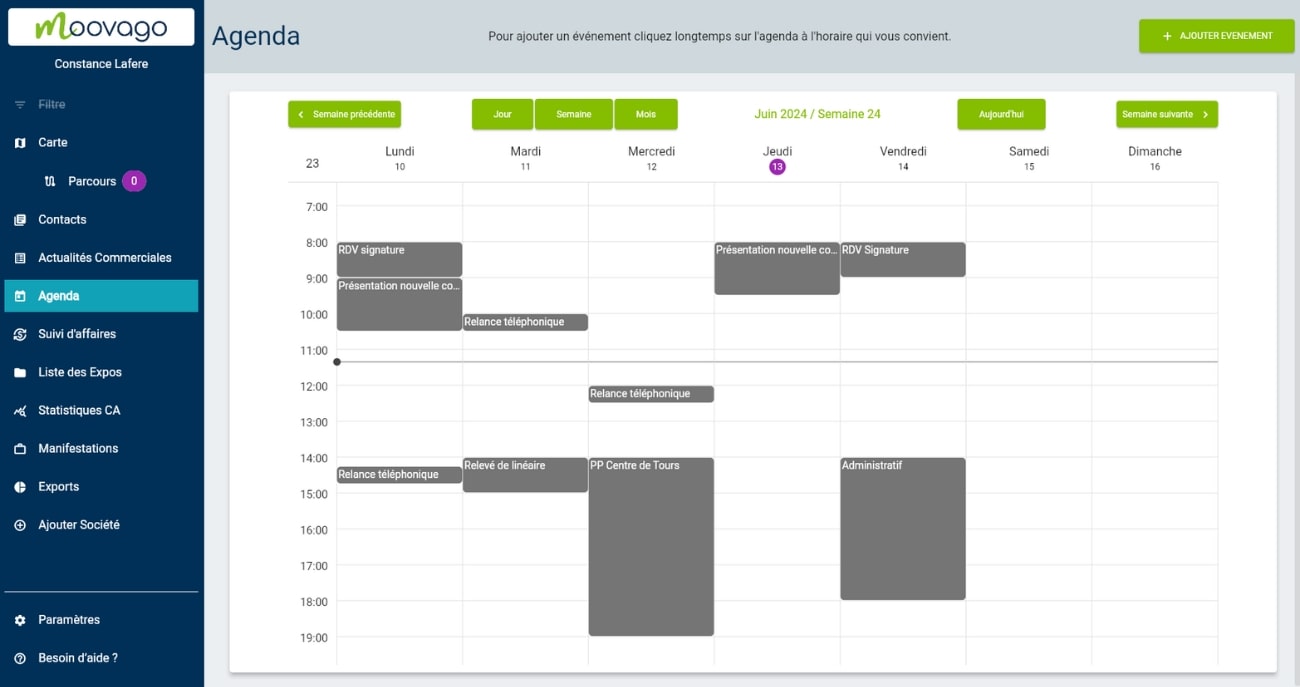
Wie kann ich die Kalendersynchronisation zwischen Moovago und Ihrem Google Kalender entfernen?
Klicken Sie in Ihren Einstellungen für jede Stunde auf die rote Schaltfläche „Synchronisation löschen“.
In dem Pop-up, das sich öffnet, haben Sie mehrere Möglichkeiten:
- „Löschen“: Um die Synchronisation und die in Google Calendar erstellten Daten zu löschen.
- Klicken Sie auf „Behalten“. Sie löschen die Synchronisation, behalten aber die synchronisierten Daten in beiden Kalendern.
- Klicken Sie auf „Abbrechen“. Sie machen Ihre Aktion rückgängig und kehren zurück (d.h. Sie löschen nichts).
Nachdem Sie die Kalendersynchronisation gelöscht haben, wird sie nicht mehr auf dem Bildschirm angezeigt. Stattdessen sehen Sie denselben Bildschirm wie zu Beginn. Wenn Sie möchten, können Sie eine weitere Synchronisation einrichten: